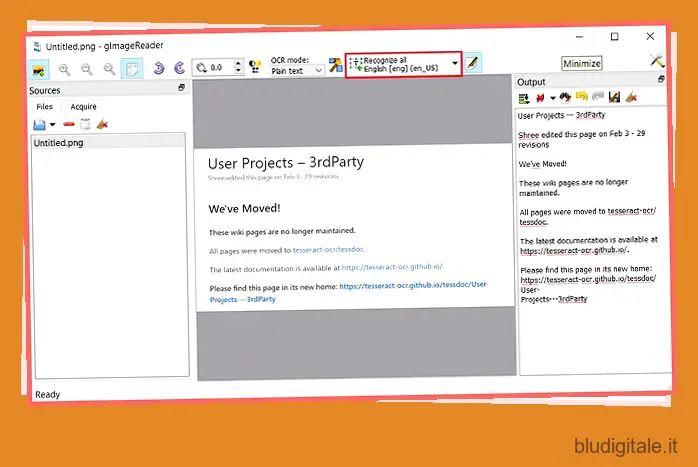Di tanto in tanto, riceviamo un’immagine da un estratto di un libro o da un PDF ricco di contenuti che vogliamo modificare o cercare. Poi ci sono volte, dobbiamo estrarre le tabelle dalle immagini per modificarle e aggiungerle a Microsoft Excel o a un file CSV. In questi casi, abbiamo bisogno di un software OCR in grado di riconoscere accuratamente il carattere e convertirlo in testo. Ti fa risparmiare un sacco di tempo e fatica dalla digitazione manuale dell’intero documento. Quindi, per semplificarti le cose, abbiamo compilato un elenco dei migliori software OCR (gratuiti ea pagamento) in grado di convertire immagini e PDF in testo con una precisione quasi perfetta. In quella nota, andiamo avanti e troviamo il miglior software OCR, adatto alle tue esigenze.
Miglior software OCR (2022)
Qui abbiamo aggiunto gli 8 migliori software OCR, sia gratuiti che a pagamento per utenti generici e aziende. Puoi espandere la tabella sottostante per trovare tutti i software OCR in un unico posto. Sommario
1. Tesseratto
Se volete continuare a leggere questo post su "Estrai testo da immagini e PDF con il miglior software OCR" cliccate sul pulsante "Mostra tutti" e potrete leggere il resto del contenuto gratuitamente. ebstomasborba.pt è un sito specializzato in Tecnologia, Notizie, Giochi e molti altri argomenti che potrebbero interessarvi. Se desiderate leggere altre informazioni simili a Estrai testo da immagini e PDF con il miglior software OCR, continuate a navigare sul web e iscrivetevi alle notifiche del blog per non perdere le ultime novità.
Tesseract è uno dei migliori software OCR gratuito e open-source. È sviluppato da Google e dispone di uno dei migliori motori per riconoscere testi da PDF e immagini. Ho utilizzato personalmente questo software OCR per convertire estratti da libri, archivi, PDF e altro. La parte migliore è che può rilevare caratteri anche da vecchi libri in cui la dimensione del carattere è troppo piccola e il testo è quasi illeggibile. Ripristina il tipo e la dimensione del carattere in base al testo originale senza troppi errori.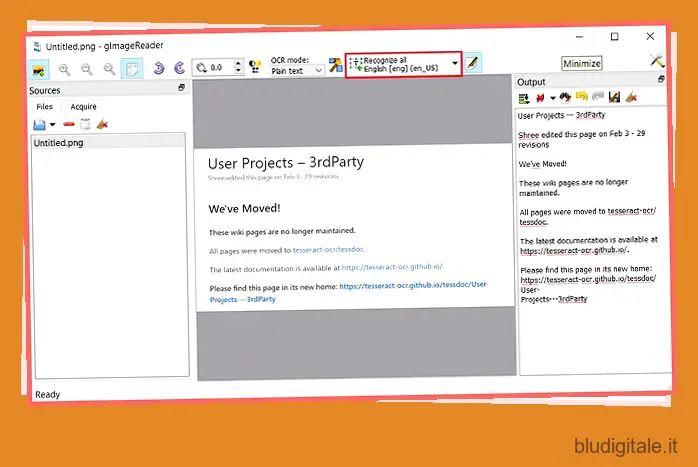
Esistono molti client GUI basati sul progetto Tesseract. Se sei un utente Windows, gImageReader è il miglior software OCR che puoi utilizzare. Gli utenti Linux hanno OCRFeeder e gli utenti macOS possono utilizzare PDF OCR X. E se vuoi convertire PDF e immagini in testo attraverso un sito web, OCR.Space (sito web) è quello costruito su Tesseract. Per non parlare del fatto che Tesseract supporta oltre 100 lingue, comprese le lingue globali e regionali. Quindi, per riassumere, se vuoi il miglior software OCR gratuito, non cercare oltre Tesseract.
Professionisti
- Gratuito e open-source
- Abbastanza potente e preciso
- Supporta oltre 100 lingue
- Può rilevare documenti scritti a mano e illeggibili
- Abbastanza leggero
Contro
- Non per utenti business
Prezzo: gratuito
Download: Windows (gratuito), macOS (gratuito), Linux (gratuito), browser Web (gratuito) , riga di comando (gratuito)
2. Seida
Per gli utenti che desiderano estrarre rapidamente testo da PDF e immagini, consiglio vivamente Sejda. È un software OCR gratuito disponibile nel browser e offre anche un client desktop per Windows, macOS e Linux. Per gli utenti occasionali, suggerirò di utilizzare il suo sito Web poiché è gratuito. Solo gli utenti a pagamento possono scaricare il client desktop. Ad ogni modo, parlando delle funzionalità, il suo editor PDF è uno degli strumenti più semplici e diretti. Puoi modificare PDF di dimensioni fino a 50 MB nella versione gratuita.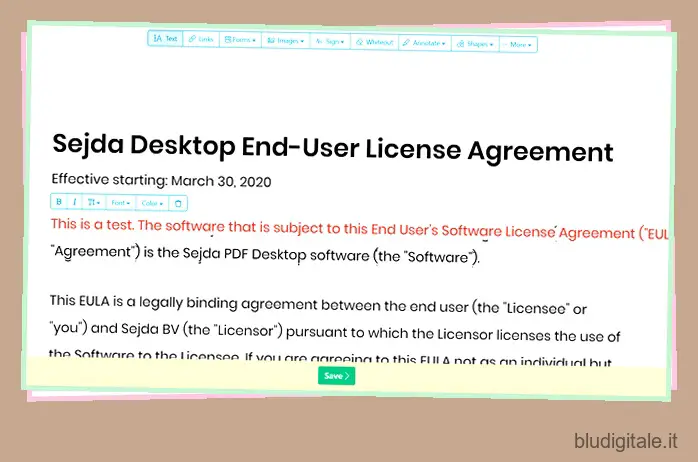
Se hai uno screenshot o un estratto da un libro, Sejda può convertire il PDF o l’immagine in pochissimo tempo. Supporta più formati di immagine come JPEG, PNG, TIFF e altri. Quello che mi piace particolarmente di Sejda è che offre una funzione di ispezione accurata in cui puoi scoprire dove il software pensa che potrebbe essere necessaria una correzione manuale. È possibile esportare il testo in un documento PDF ricercabile e anche in un file di testo normale.
L’unico svantaggio è che consente solo 3 attività in un’ora per gli utenti gratuiti, ma penso che sia una giusta limitazione. Abbiamo scritto una guida dettagliata su come modificare gratuitamente PDF su Windows 10, quindi seguila per i passaggi dettagliati. Per concludere, Sejda si colloca tra i migliori software OCR gratuiti e dovresti assolutamente provarlo.
Professionisti
- OCR facile e veloce
- Gratuito per la maggior parte
- Nessuna filigrana
- Piuttosto accurato
- Politica sulla privacy rigorosa
Contro
- 3 attività in un’ora per gli utenti gratuiti
- Limite documento 50 MB
Prezzi: Gratuito, piano a pagamento a partire da 7,5€ al mese
Piattaforme: Windows, macOS, Linux, Web Browser
Scarica: sito web
3. Microsoft Word / Excel / OneNote
Se sei un utente di Microsoft Office, non è necessario scaricare un software OCR separato per convertire PDF e immagini in testi. Microsoft ha aggiunto un potente motore OCR nel suo software e che include Microsoft Word, Excel e OneNote. Su Microsoft Word, devi solo aprire il file PDF utilizzando Microsoft Word e convertirà automaticamente il PDF in un file Word modificabile. Quanto è sorprendente? Nel caso in cui tu abbia un’immagine, aggiungila a Word e salvala come PDF. Quindi apri il file PDF usando Word e il gioco è fatto! Cerca persino di mantenere la formattazione e i colori con una precisione quasi perfetta.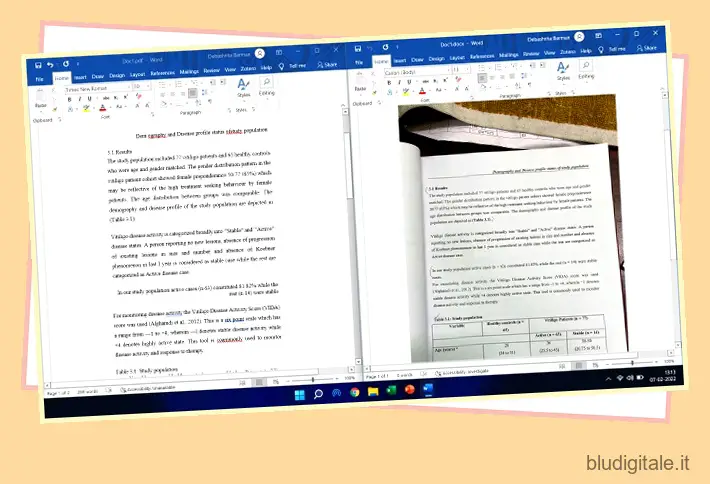
Per quanto riguarda Excel, è utile se hai molte tabelle in un’immagine. Guarda, ho provato un sacco di software OCR per estrarre le tabelle, ma nessuno di loro ha funzionato bene come Excel. Basta aprire Excel e passare a Dati -> Ottieni dati -> Da file -> Da PDF . Ed è così che puoi estrarre senza problemi tabelle con la posizione corretta di righe e colonne, codifica a colori, ecc. È più facile estrarre tabelle da PDF e immagini. Tieni presente che questa funzione è disponibile solo per gli abbonati a Office 365.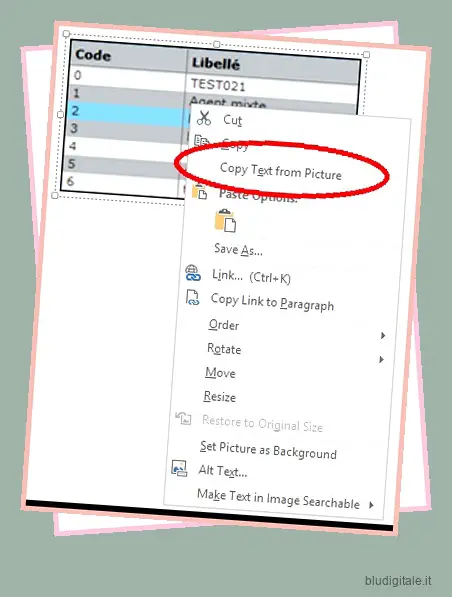 Una nota
Una nota
Per quanto riguarda OneNote, aggiungi semplicemente l’immagine e fai clic con il pulsante destro del mouse su di essa e seleziona “Copia testo da immagine”. Hai fatto. Per portare a casa il punto, non esiste un software OCR migliore di Microsoft Office se sei già un utente di Office.
Professionisti
- Il miglior software OCR per gli utenti di Office
- Supporta immagini, PDF
- Supporto multilingue
- Estrai le tabelle in Excel
- Aggiungi testo direttamente alle tue note
Contro
- L’estrazione della tabella richiede l’abbonamento a Office 365
- OCR non disponibile nella versione web di MS Office
Prezzi: il piano a pagamento parte da 6,99 € al mese
Piattaforme: Windows e macOS
Scarica: sito web
4. Adobe Acrobat DC
Poiché Adobe è la società che ha creato PDF, offre un motore OCR senza eguali in grado di modificare qualsiasi file PDF che gli viene lanciato. È sicuramente uno dei potenti motori OCR del settore e se hai grandi volumi di PDF da modificare, Adobe Acrobat DC è quello che fa per te. Puoi convertire file PDF basati su testo e immagini direttamente nel suo software con grande precisione. La parte migliore di questo software è che conserva il carattere del documento originale utilizzando il metodo di generazione del carattere personalizzato.
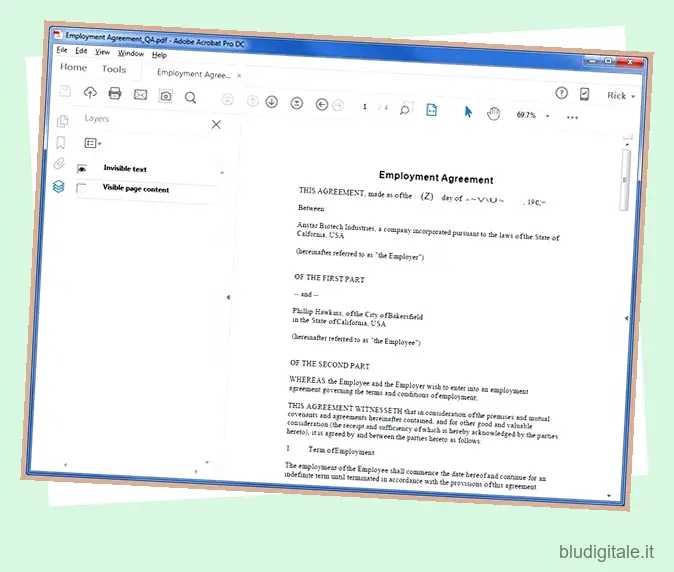
Poiché Adobe dispone di un enorme archivio di caratteri proprietari e di design , abbina automaticamente lo stile del carattere del documento originale e quindi converte il PDF in quel particolare carattere. E nel caso in cui non sia disponibile alcun carattere, genera un carattere personalizzato utilizzando una tipografia simile. Questo è il tipo di funzionalità che solo Adobe può offrire. Quindi, per dirla tutta, se vuoi convertire migliaia di pagine di immagini scansionate in forma di file PDF (come libri), allora Adobe Acrobat Pro DC è il miglior software OCR che puoi scegliere.
Professionisti
- Rilevamento accurato dei caratteri
- Aggiunge testo a caratteri invisibili
- Ampio supporto di caratteri
- Utilizza tipografia proprietaria
Contro
- Costoso per gli utenti generici
Prezzi: prova gratuita per 7 giorni, piano a pagamento a partire da 14,99 €/mese
Piattaforme: Windows e macOS
Scarica: sito web
5. ABBY Y FlexCapture
Se gestisci un’azienda, forse non esiste un software OCR migliore di ABBYY FlexiCapture. È un software ricco di funzionalità che supporta oltre 200 lingue e offre una scansione intelligente dei documenti, senza pari nel settore. Utilizza l’intelligenza artificiale, l’apprendimento automatico e tecnologie di riconoscimento avanzate per rilevare con precisione i caratteri da immagini e PDF. Non solo, ABBYY FlexiCapture aggiunge un flusso di lavoro continuo con strumenti di automazione se si desidera eseguire lavori in batch e convertire documenti complessi ricchi di contenuti con tabelle, grafici, foto e altro ancora.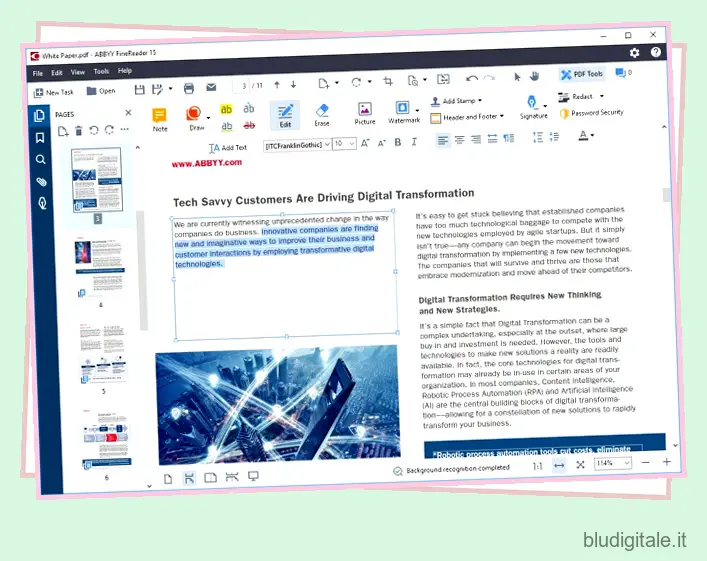
ABBYY FlexiCapture sfrutta anche la sua NLP (Natural Language Processing) per l’identificazione e l’estrazione di dati da documenti non strutturati, offrendoti un documento modificabile senza problemi che può essere importato ovunque tu voglia. Una cosa è certa: se utilizzerai ABBYY FlexiCapture, la necessità di elaborazione manuale sarà notevolmente ridotta. Quindi, se stai cercando il miglior software OCR per le aziende, dai un’occhiata seria ad ABBYY FlexiCapture.
Professionisti
- Funzionalità piene fino all’orlo
- Il meglio per gli utenti aziendali
- Utilizza AI, ML e NLP per OCR
- Supporta l’automazione
- Elaborazione in lotti
- Supporto per oltre 200 lingue
Contro
- Non per utenti generici
Prezzi: prova gratuita per 30 giorni, piano a pagamento a partire da 29,99 €/mese
Piattaforme: Windows e macOS
Scarica: sito web
6. OmniPage Ultimate di Kofax
OmniPage Ultimate è un software di livello professionale per convertire le tue immagini (JPG e PNG), documenti e PDF in file digitali. Se hai una grande azienda e hai bisogno di un programma OCR affidabile, ti consiglio vivamente OmniPage Ultimate di Kofax. Tuttavia, per gli individui, questo software sarebbe troppo costoso.
Venendo alle funzionalità, OmniPage può digitalizzare accuratamente immagini e documenti rendendoli modificabili e ricercabili . Supporta anche un lungo elenco di formati di immagine, quindi indipendentemente dall’estensione del file, puoi convertirlo facilmente nel formato di file che desideri. In termini di funzionalità, direi che è molto simile a ABBYY FlexiCapture.
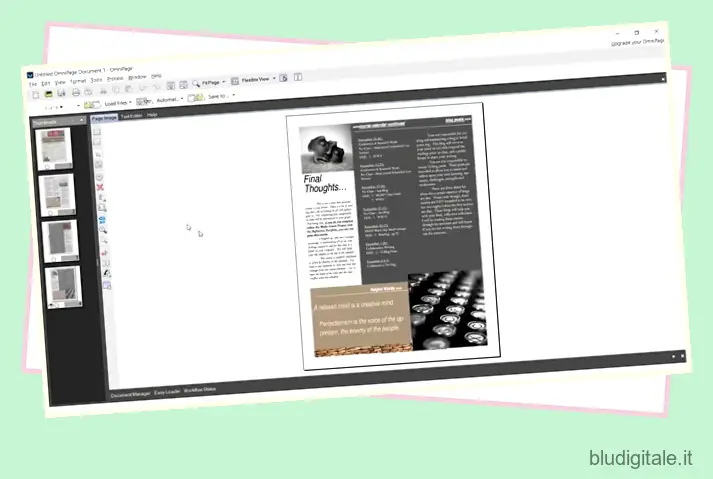
A parte questo, OmniPage Ultimate utilizza la sua tecnologia proprietaria per rilevare il layout delle immagini e ruota automaticamente il documento con l’orientamento corretto. Inoltre, puoi programmare grandi volumi di file PDF per l’elaborazione in batch utilizzando il suo strumento di automazione.
Per non parlare del fatto che può rilevare più di 125 lingue ed elaborare immagini e documenti di conseguenza. Per quanto riguarda i formati di file di output, supporta PDF, DOC, EXCL, PPT, CDR, HTML, ePUB e altro. Considerando tutti i punti, OmniPage Ultimate sembra una solida soluzione OCR per gli utenti aziendali.
Professionisti
- OCR ricco di funzionalità
- Supporta oltre 125 lingue
- Supporta PDF e più formati di immagine
- Automazione ed elaborazione batch senza problemi
- Esporta in più formati
Contro
- La precisione è inferiore a ABBYY
Prezzi: prova gratuita per 15 giorni, versione a pagamento a 149€
Piattaforma: Windows
Scarica: sito web
7. Readiris
Alla ricerca di un software OCR estremamente potente che sia ricco di funzionalità, ma che non richieda davvero un grande sforzo per iniziare? Dai un’occhiata a Readiris, perché potrebbe essere ciò di cui hai bisogno. Un’applicazione di livello professionale, Readiris ha un ampio set di funzionalità che è in gran parte identico a ABBYY FlexiCapture discusso in precedenza. Da BMP a PNG e da PCX a TIFF, Readiris supporta numerosi formati immagine.
Oltre a questo, anche i file PDF e DJVU possono essere elaborati. Le immagini possono essere acquisite da dispositivi scanner e l’applicazione consente inoltre di impostare parametri di elaborazione personalizzati per file/immagini di origine, come uniformità e regolazione DPI, prima di analizzarli. Sebbene Readiris sia in grado di elaborare senza problemi immagini a bassa risoluzione, la risoluzione ottimale dovrebbe essere di almeno 300 dpi.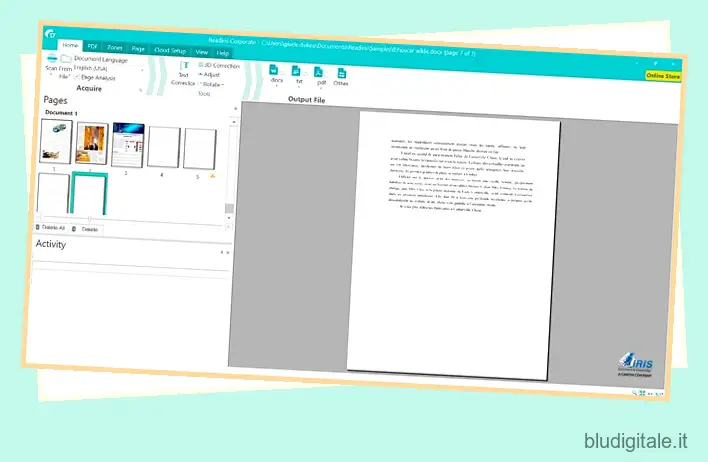
Al termine dell’analisi, Readiris determina le sezioni di testo (o zone) e il testo può essere estratto da zone specifiche o dall’intero file . Il testo estratto è modificabile e ricercabile e può essere salvato in numerosi formati, come PDF, DOCX, TXT, CSV e HTM.
Inoltre, la funzione di salvataggio nel cloud di Readiris Pro ti consente di salvare direttamente il testo estratto su diversi servizi di archiviazione nel cloud come Dropbox , OneDrive, Google Drive e altri ancora. Ci sono anche un buon numero di funzionalità di modifica/elaborazione del testo e persino i codici a barre possono essere scansionati.
Tutto sommato, dovreste usare Readiris se desiderate robuste funzionalità di estrazione/modifica del testo in un pacchetto semplice da usare, completo di ampio supporto per i formati di input/output. Tuttavia, Readiris vacilla un po’ quando si tratta di elaborare documenti con layout complessi come più colonne, tabelle, ecc.
Professionisti
- Ottima opzione per le imprese
- Robusto set di funzionalità
- Supporta un lungo elenco di file
- La precisione è abbastanza buona
- Elaborazione in lotti
Contro
- La precisione del testo scritto a mano è bassa
Prezzi: prova gratuita per 10 giorni, versione a pagamento a 129€
Piattaforma: Windows e macOS
Scarica: sito web
8. AmazonText
Nel 2019, Amazon ha lanciato il suo software OCR chiamato Textract, che si basa su un modello di apprendimento automatico ed è stato addestrato utilizzando milioni di documenti. Può rilevare automaticamente il testo stampato da immagini (JPG e PNG) e file PDF e può convertirli digitalmente con una precisione quasi perfetta. Sebbene Textract sia disponibile principalmente su un browser Web, puoi anche scaricarlo e utilizzare il servizio tramite la riga di comando.
A parte questo, Textract sembra un software OCR piuttosto potente in quanto può non solo estrarre testi, ma anche tabelle, campi, numeri e valori chiave. Mi piace particolarmente l’estrazione della tabella dalle immagini scansionate in quanto può rendere le cose molto più semplici durante la modifica del testo. Textract memorizza i dati della tabella utilizzando uno schema predefinito in cui estrae tutti i dati sotto forma di righe e colonne.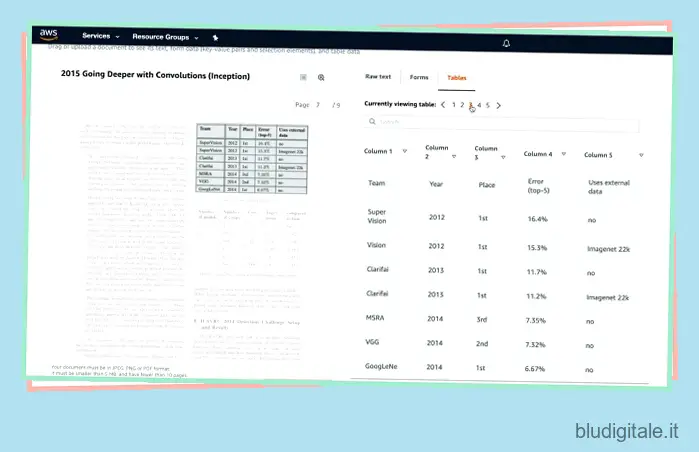
Detto questo, Amazon Textract offre il suo servizio sia per privati che per aziende. Come utente domestico, puoi registrarti per un account di livello gratuito AWS e utilizzare il servizio, ma tieni presente che puoi convertire solo 1000 pagine in un mese. Nel complesso, Amazon Textract è un ottimo software OCR e può essere utilizzato sia da utenti generici che da aziende.
Professionisti
- Supporta PDF e più formati di immagine
- Gratuito per 3 mesi
- Supporta l’estrazione della tabella
- Abbastanza potente nel riconoscimento dei caratteri
Contro
- Non è un’opzione desiderata per gli utenti generici
Prezzi: gratuito per 1.000 pagine al mese per 3 mesi, il piano Premium parte da 1,50 € per 1000 pagine
Piattaforma: Web, Windows, macOS, Linux
Scarica: sito web
BONUS: Google Keep e Google Documenti
Se sei qualcuno che vuole convertire immagini e PDF al volo, ti consiglierò Google Keep e Google Docs. Google Keep può estrarre testi dalle immagini in pochi secondi e supporta anche le lingue regionali. La parte migliore di questa soluzione è quanto sia fluido il processo OCR e tutto è disponibile gratuitamente. Basta aggiungere un’immagine a Google Keep e fare clic sul menu a 3 punti e scegliere “Prendi il testo dell’immagine” e il gioco è fatto. In pochi secondi, tutto il testo verrà copiato sotto l’immagine. Puoi farlo anche sul Web e sull’app mobile. L’unico problema è che non funziona bene con le tabelle, ma è comprensibile.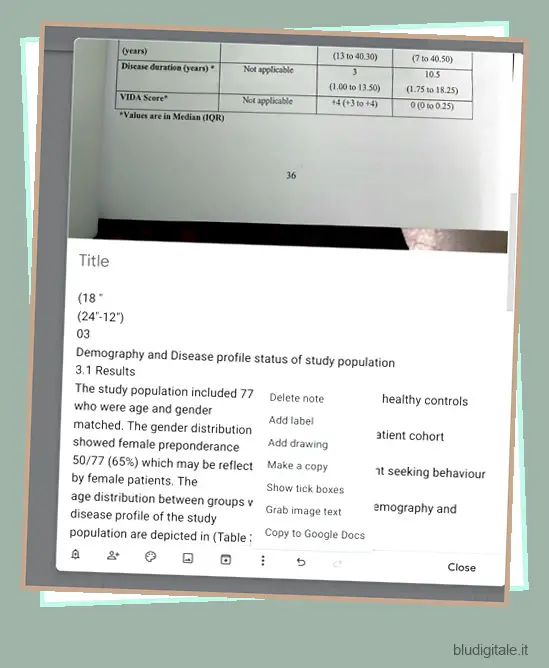
Venendo a Google Docs, se vuoi convertire i PDF, Google Docs ti consente di farlo proprio come Microsoft Word. Ma a differenza di Word, è completamente gratuito. Basta caricare il file PDF su Google Drive e aprirlo con Google Docs. Converte automaticamente il PDF in un documento modificabile e ricercabile in pochi secondi. Ogni volta che devo convertire immagini e PDF in testo, entrambi questi strumenti sono davvero utili e penso che dovresti usarli anche tu.
Professionisti
- Software OCR rapido e semplice per utenti generici
- Gratuito da usare
- Supporta immagini e PDF
- Supporto dell’app per dispositivi mobili
- Disponibile su quasi tutte le piattaforme
Contro
- Google Documenti non può convertire PDF di immagini scansionate
Prezzo: gratuito
Piattaforma: Web, Windows, macOS, Linux, Android, iOS, iPadOS
Download: Google Keep (Web, Android, iOS), Google Documenti (Web)
Trova il miglior software OCR dalla nostra lista
Quindi queste sono le nostre scelte per il miglior software OCR. Abbiamo aggiunto il software OCR sia per utenti generici che per aziende. Se sei un utente occasionale, gli strumenti gratuiti sono sufficienti e non devi pagare nulla per modificare i PDF e convertire le immagini in testo ricercabile. Nel caso in cui disponi di ampie fasce di libri di archivio e PDF complessi, scegli quelli a pagamento. Comunque, questo è tutto da noi. Se stai cercando i migliori elaboratori di testi gratuiti , vai al nostro articolo collegato. E se avete domande, fatecelo sapere nella sezione commenti qui sotto.